在高版本Word中插入CAD圖形后如何裁減
當我們把CAD圖形復制到Word中準備對其進行裁剪時發現在菜單欄上并沒有找到裁剪按鈕,明明以前的版本很輕易地就能夠找到的!其實,07版本之后的office界面開始使用RIBBON界面,而裁剪按鈕并沒像之前的版本那樣顯示出來。雖然隨便插入一張圖片并雙擊后可以調出裁剪按鈕;但是一選擇插入的CAD對象,圖片格式選項板又自動隱藏了。
解決這個問題的關鍵在于如何調出裁剪按鈕以進行裁剪工作,具體操作步驟如下:
單擊Word頂部的快速訪問工具旁邊的下拉箭頭——其他命令——自定義——圖片工具|格式選項卡——選中“裁剪”——添加——確定,如圖
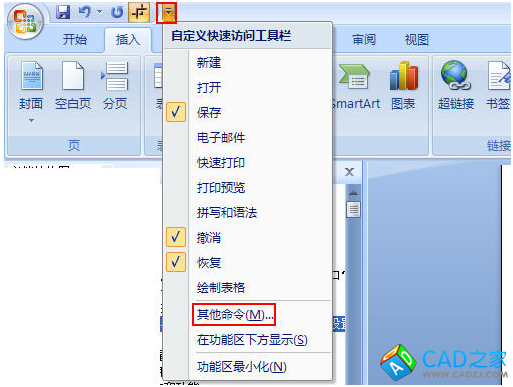
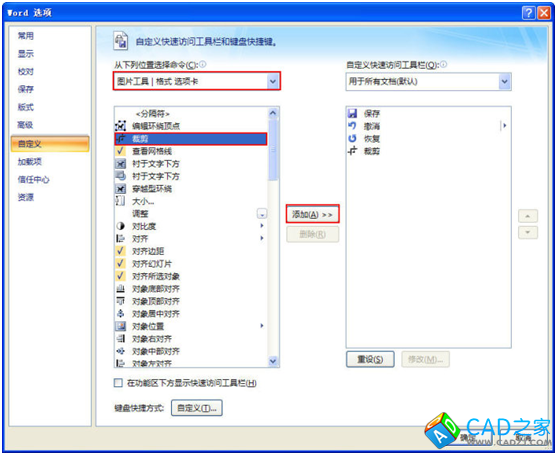
經過以上步驟,就能夠實現將裁剪按鈕添加到快速訪問工具欄中,接著只需要按需要對插入的CAD圖形進行裁剪修改即可。
相關文章
- 2021-08-22AutoCAD 2013應用與開發系列中文版AutoCAD 2013機械圖
- 2021-08-20AutoCAD 2012建筑圖形設計中文版 [施勇 編著] 2012年P
- 2021-08-18圖形圖像設計專家Maya金典案例教程PDF下載
- 2021-08-12AutoCAD 2012建筑圖形設計中文版 [施勇 編著] 2012年P
- 2021-08-08中文版AutoCAD 2013建筑圖形設計 [施勇,胡中杰 編著] 2
- 2021-08-07中文版AutoCAD 2014機械圖形設計 [崔洪斌 編著] 2014
- 2021-08-07中文版AutoCAD 2014建筑圖形設計 [胡中杰,施勇 編著] 2
- 2021-07-27AutoCAD 建筑圖形設計與天正建筑TArch工程實踐2012中
- 2021-05-05中文版AutoCAD 2010建筑圖形設計PDF下載
- 2021-05-05中文版AutoCAD 2011建筑圖形設計PDF下載